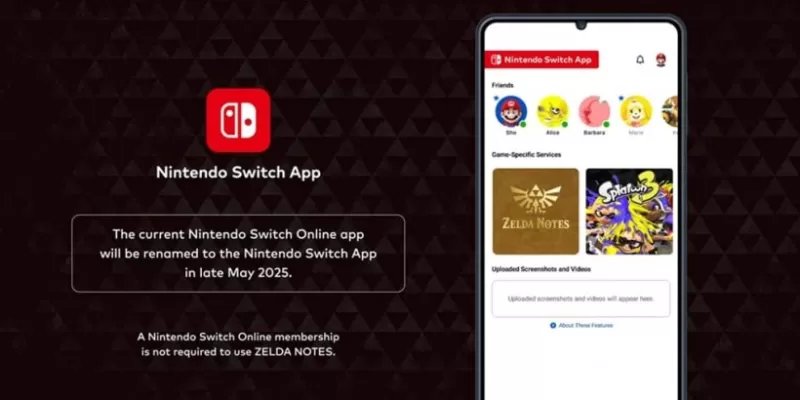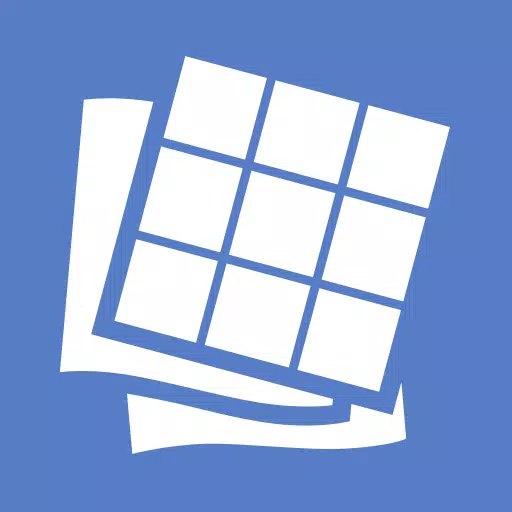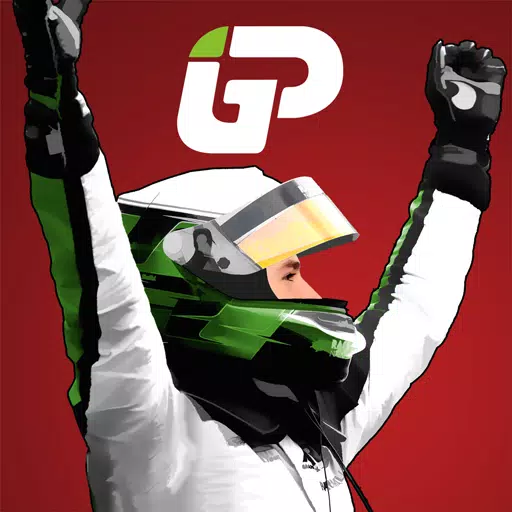Expérimenter l'erreur "Impossible de se connecter à l'hôte" dans * Ready ou non * peut être l'un des obstacles les plus frustrants pour les joueurs. Alors que les développeurs travaillent sur une solution permanente, le calendrier reste incertain. Voici un guide complet sur la façon de s'attaquer à ce problème et de reprendre l'action.
Ce qui provoque une erreur `` ne peut pas se connecter à l'hôte 'dans le prêt ou non
L'erreur "Impossible de se connecter à l'hôte" indique généralement un problème avec la connexion aux serveurs du jeu. Cette erreur peut provenir de diverses sources, notamment une mauvaise connectivité Internet, des fichiers de jeu corrompus, des décalages de version ou des interférences à partir d'applications d'arrière-plan. L'identification de la cause exacte peut être difficile, mais plusieurs solutions peuvent vous aider à le résoudre.
Connexes: comment corriger la «action d'erreur de sérialisation nécessaire» dans le prêt ou non
Comment corriger `` Impossible de se connecter à l'hôte '' dans Ready ou non

Bien que l'erreur "Impossible de se connecter à l'hôte" dans * prêt ou non * puisse être irritant, il existe plusieurs solutions simples que vous pouvez essayer:
Redémarrez votre jeu: s'il s'agit de votre première rencontre avec l'erreur, un simple redémarrage peut faire l'affaire. Envisagez de fermer la vapeur (ou votre plate-forme de choix) et de la relancer.
Vérifiez les fichiers de jeu: les fichiers de jeu corrompus ou manquants sont souvent des coupables derrière de telles erreurs. Pour résoudre ce problème, accédez à votre bibliothèque Steam, cliquez avec le bouton droit sur * Ready ou non *, sélectionnez Propriétés, puis accédez aux fichiers installés et cliquez sur Vérifier l'intégrité des fichiers de jeu. Ce processus peut prendre quelques minutes et pourrait entraîner une petite mise à jour.
Liste blanche * prête ou non *: bien que rare, le pare-feu Windows peut interférer avec la connectivité du jeu. Pour la liste blanche du jeu, accédez à Panneau de configuration> Système et Sécurité> Vermeau de feu de défenseur Windows> Applications autorisées. Cliquez sur "Autoriser une autre application", parcourez le répertoire d'installation du jeu et ajoutez-le à la liste. N'oubliez pas de cliquer sur "Modifier les paramètres" pour appliquer vos ajustements.
Fermer VPN et autres applications d'arrière-plan: les VPN peuvent parfois réduire le ping, mais également provoquer des problèmes de connectivité. Si vous en utilisez un, éteignez-le en jouant * prêt ou non *. De même, fermez toutes les applications d'arrière-plan inutiles qui pourraient interférer avec votre jeu.
Modes de commutation DX: Bien que moins courants, les options de lancement peuvent être la source de votre erreur. Envisagez de changer le mode DirectX si vous continuez à rencontrer des problèmes.
Réinstaller le jeu: en dernier recours, effectuez une réinstallation propre de * prêt ou non *. Désinstaller le jeu à partir de Steam, supprimer manuellement tous les fichiers restants du dossier du jeu et vous assurer d'effacer les fichiers connexes du dossier de données de l'application local (% localappdata% dans la barre de recherche Windows).
L'erreur "Impossible de se connecter à l'hôte" dans * Ready ou non * peut être une vraie douleur, mais avec ces étapes, vous devriez pouvoir le résoudre et revenir à profiter du jeu. Espérons que l'un de ces correctifs résoudra vos problèmes de connectivité.
Prêt ou non est disponible maintenant pour PC.